UVdesk est une plate-forme d'assistance open source. Il est conçu pour fournir un service d'assistance Web pratique aux entreprises, accessible de n'importe où dans le monde. Vous pouvez créer un compte, créer votre propre centre d'assistance et essayer de nombreuses façons d'interagir avec les clients. Il existe de nombreuses fonctionnalités, vous n'aurez donc pas l'impression d'utiliser toutes les fonctions. L'interface utilisateur est très facile à utiliser, en plus d'être hautement personnalisable via CSS ou JavaScript, selon ce que vous souhaitez faire.
UVdesk possède de nombreuses fonctionnalités qui le distinguent, notamment :
- Structure de module personnalisable
- Documentation d'auto-assistance
- Agendas automatiquement synchronisés
- Chatrooms
- Accès hors connexion (par exemple, mobile)
- Téléchargement et téléchargement de fichiers
- Acheminement des tickets
- Modèles d'e-mail personnalisables
- Localisation des sites, peut être traduite dans n'importe quelle langue
UVdesk est le premier système de support open source qui vous permet de configurer, personnaliser et gérer facilement votre propre petit service d'assistance. Vous pouvez choisir un format de paquet (par exemple LAMP). Utilisez-le ensuite avec un programme d'installation automatique pour configurer rapidement votre service d'assistance sur votre ordinateur en moins de 10 minutes.
UVdesk propose une version mobile que vous pouvez utiliser sur votre téléphone portable. En fait, UVdesk est le premier système de support qui propose des applications mobiles pour iPhone et Android. Vous pouvez télécharger le logiciel UVdesk sur votre iPhone.
UVdesk s'intègre à de nombreux systèmes différents tels que Google Apps, Google Calendar, PayPal, Microsoft Outlook et plus encore. Les principaux concepts derrière le développement d'UVDesk sont l'extensibilité et l'API ouverte. L'extensibilité permet d'étendre l'application de plusieurs façons (via des plugins) pour la faire fonctionner comme on le souhaite tout en gardant le code source complet ouvert.
Prérequis
Pour installer UVdesk, vous aurez besoin de quelques éléments :
- Un serveur ou toute machine avec les spécifications suivantes :processeur 1,6 GHz, 4 Go de RAM, 30 Go d'espace disque disponible.
- Un utilisateur non root avec des droits d'administrateur.
Mise à jour de votre système
Si vous installez UVdesk sur un nouveau serveur, avant de commencer l'installation, vous devez mettre à jour les packages fournis avec votre distribution.
sudo apt update -y
Vous devriez également vérifier les mises à jour après un certain temps et avant de signaler tout problème avec votre installation UVDesk.
Ensuite, installez les packages requis en exécutant la commande suivante.
sudo apt install wget git unzip -y
sudo apt install curl apache2 libapache2-mod-fcgid -y
Ensuite, exécutez la commande ci-dessous pour activer les gestionnaires FCGI, la réécriture et les modules proxy. Considérez FCGI comme l'adaptateur et les deux autres modules comme des pièces ou des accessoires. FCGI est ce qui facilite la connexion entre UVdesk et Apache.
sudo a2enmod actions fcgid alias proxy_fcgi rewrite
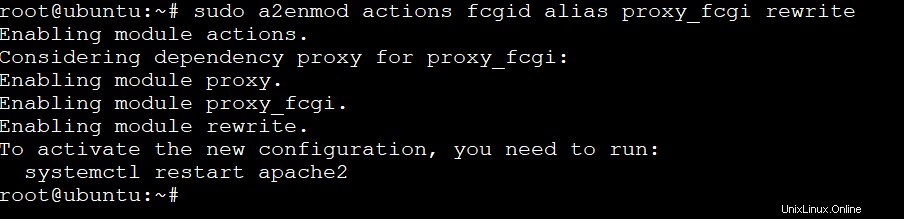
Exécutez la commande ci-dessous pour redémarrer apache. Vous devez le redémarrer après toute modification de configuration.
sudo systemctl restart apache2
Configuration de la base de données pour UVdesk
Cette démo utilise MariaDB comme serveur de base de données, mais les étapes sont similaires à celles de MySQL. MariaDB est un remplacement direct de MySQl. Pour plus d'informations sur MariaDB, visitez le site Web mariadb.
Exécutez la commande ci-dessous pour mariadb sur votre serveur. Nous allons installer les packages mariadb-server et mariadb-client. Le paquet mariadb-server contient le serveur mariadb. Le paquet mariadb-client est l'outil client pour mariadb.
sudo apt install mariadb-server mariadb-client -y
Une fois l'installation terminée, vous pouvez ouvrir un terminal et vous connecter au serveur de base de données à l'aide de la commande suivante. Un mot de passe vous sera demandé. Entrez votre mot de passe root Mariadb et appuyez sur Entrée.
mysql -u root -p
Exécutez la commande ci-dessous à l'invite pour créer une base de données pour votre installation UVdesk.
CREATE DATABASE uvdeskdb;
Exécutez la commande ci-dessous à l'invite pour créer un utilisateur pour UVdesk nommé uvdeskadmin. Vous pouvez choisir le nom que vous voulez pour l'utilisateur. Remplacez StrongPassword par un mot de passe sécurisé.
CREATE USER 'uvdeskadmin'@'localhost' IDENTIFIED BY 'StrongPassword';
Une fois l'utilisateur créé, exécutez la commande ci-dessous à l'invite pour accorder à l'utilisateur des privilèges sur la base de données d'utilisation. Nous accorderons les privilèges du schéma "uvdesk" sur cette base de données.
GRANT ALL PRIVILEGES ON uvdeskdb.* TO 'uvdeskadmin'@'localhost';
Exécutez la commande FLUSH PRIVILEGES à l'invite pour que les modifications de privilèges prennent effet.
FLUSH PRIVILEGES;
Enfin, nous exécuterons la commande suivante pour quitter le terminal client de la base de données.
exit;
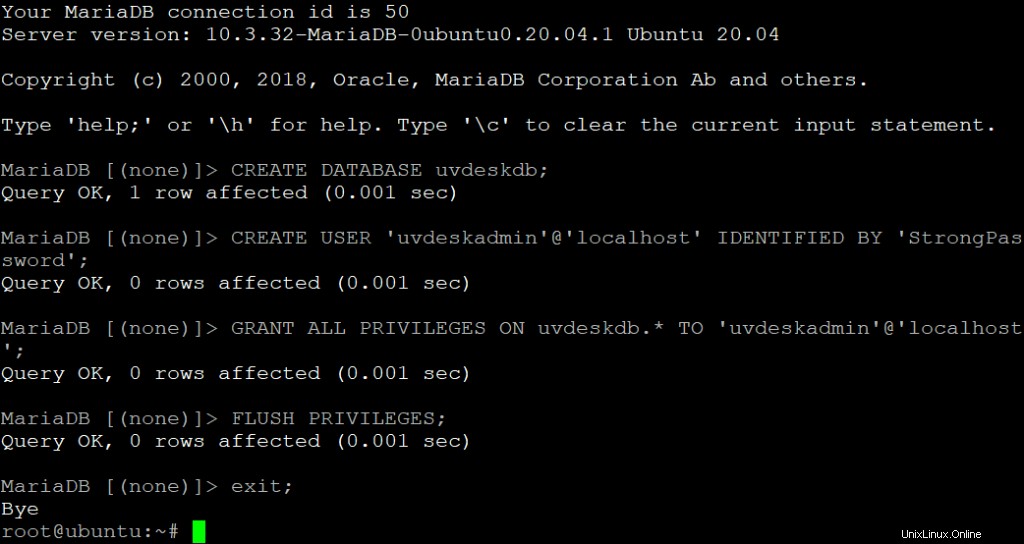
Installer PHP
PHP est un langage de programmation open source populaire pour le développement Web. Il s'agit d'un langage de script à usage général largement utilisé, particulièrement adapté au développement Web.
UVdesk nécessite l'installation de PHP v5.3+ sur votre ordinateur. Cette démo utilise PHP 7.4 comme version PHP par défaut, mais vous pouvez utiliser n'importe quelle version plus récente de PHP si vous le souhaitez.
Exécutez la commande ci-dessous pour installer PHP 7.4 et ses modules. Nous allons installer PHP 7.4 en utilisant les packages standard.
sudo apt install mysql-server php7.4 libapache2-mod-php7.4 -y sudo apt install php7.4-json php7.4-common php7.4-gmp php7.4-curl -y sudo apt install php7.4-mysql php7.4-opcache php7.4-intl php7.4-fpm php7.4-xmlrpc -y sudo apt install php7.4-bcmath php7.4-zip php7.4-imagick php7.4-mbstring php7.4-gd -y sudo apt install php7.4-cli php7.4-xml php7.4-zip wget unzip curl -y
Une fois l'installation réussie, vous pouvez vérifier si PHP7.4 est correctement installé en exécutant la commande suivante sur le terminal. Il devrait afficher le numéro de version de PHP que vous avez installé sur votre système.
php -v

Exécutez la commande ci-dessous pour activer le php-fpm et vérifiez si le service php-fpm a démarré. C'est le service qui gère les requêtes php pour chaque site Web, extrait les données de la base de données et les envoie au serveur Web.
sudo systemctl start php7.4-fpm sudo a2enconf php7.4-fpm sudo systemctl reload apache2 sudo systemctl status php*-fpm.service
Vous obtiendrez la sortie suivante.

Ouvrez le fichier /etc/php/*/fpm/php.ini dans un éditeur de texte et modifiez certaines variables PHP comme suit. Enregistrez le fichier et quittez l'éditeur de texte lorsque vous avez terminé.
sudo nano /etc/php/*/fpm/php.ini
Avant.


Après.


Exécutez la commande ci-dessous pour recharger les modifications apportées au fichier php.ini.
sudo systemctl restart php*-fpm.service
Installer UVdesk
Il existe plusieurs façons d'installer UVdesk. Vous pouvez télécharger et installer UVdesk à partir de référentiels, vous pouvez construire à partir de sources et compiler votre propre version, ou vous pouvez démarrer une nouvelle installation à partir de zéro. Cette démo ira avec PHP composer pour installer UVdesk à partir d'un fichier composer.json hébergé sur Github. C'est le moyen le plus simple et le plus rapide d'installer l'installation d'UVdesk.
PHP composer est un gestionnaire de packages au niveau de l'application qui vous permet de créer, de découvrir et d'installer des packages de code PHP. Les packages sont hébergés sur un référentiel central appelé Packagist où vous pouvez trouver de nombreux packages open source. Composer est utilisé pour gérer les dépendances du projet pour votre installation UVdesk et également pour installer d'autres modules nécessaires à votre installation UVdesk.
Exécutez la commande ci-dessous pour télécharger le fichier composer-setup.php.
curl -sS https://getcomposer.org/installer -o composer-setup.php
Après avoir téléchargé le programme d'installation du compositeur, exécutez la commande ci-dessous pour l'installer sur /usr/local/bin pour un accès plus facile.
sudo php composer-setup.php --install-dir=/usr/local/bin --filename=composer --version=1.10.17

Exécutez la commande ci-dessous pour créer un nouveau répertoire nommé uvdesk dans votre répertoire racine Web. Ce répertoire héberge tout le contenu de votre installation UVdesk.
sudo mkdir /var/www/uvdesk && cd /var/www/uvdesk
Exécutez la commande sudo chown \(USER:\)USER /var/www/ -R pour donner au répertoire uvdesk les autorisations d'écriture et d'exécution. Ceci est requis par la procédure d'installation de composer.
sudo chown $USER:$USER /var/www/ -R
Maintenant, nous allons exécuter la commande suivante pour créer un nouveau projet appelé uvdesk. Nous nommerons le projet comme un projet d'assistance communautaire squelette pour installer UVdesk pour cette démo.
composer create-project uvdesk/community-skeleton helpdesk-project
La commande ci-dessus peut prendre un certain temps. La commande créera un nouveau dossier nommé community-skeleton helpdesk-project dans le répertoire courant.
Après avoir créé le projet, la commande ci-dessus installe UVdesk via composer. Une fois l'installation terminée, vous verrez une sortie comme celle ci-dessous dans votre terminal.
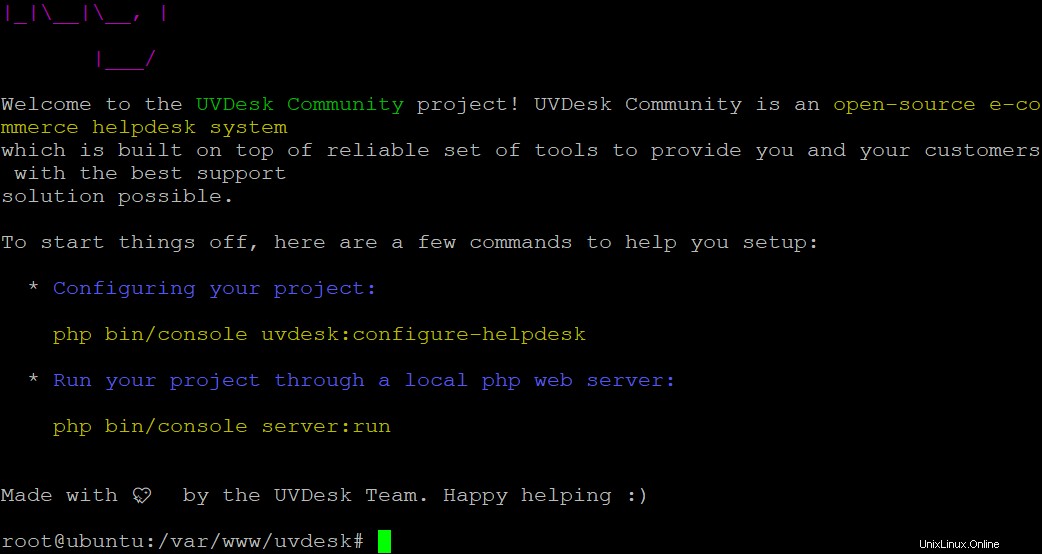
Configuration d'Apache
Maintenant que le serveur UVdesk est installé, vous allez configurer le serveur Web Apache pour servir l'installation d'UVdesk.
Créez un nouveau fichier nommé uvdesk.conf en utilisant votre éditeur préféré.
sudo nano /etc/apache2/sites-available/uvdesk.conf
Ajoutez la configuration suivante au fichier uvdesk.conf que vous avez créé à l'étape précédente. Cela activera le fichier .htaccess pour UVdesk et permettra à PHP pour UVdesk de servir les pages en utilisant le code PHP.
Listen 8080 <VirtualHost *:8080> ServerName your-domain.com ServerAlias www.your-domain.com DocumentRoot /var/www/uvdesk/helpdesk-project/public DocumentRoot /var/www/uvdesk/helpdesk-project/public Options -Indexes +FollowSymLinks +MultiViews AllowOverride All Require all granted </Directory> <FilesMatch \.php$> SetHandler "proxy:unix:/var/run/php/php7.4-fpm.sock|fcgi://localhost" </FilesMatch> ErrorLog /var/log/apache2/uvdesk-error.log CustomLog /var/log/apache2/uvdesk-access.log combined </VirtualHost>
Remplacez ServerName et ServerAlias par votre propre nom de domaine. Remplacez DocumentRoot par le répertoire où vous avez installé UVdesk. Enregistrez et fermez le fichier lorsque vous avez terminé.
Exécutez la commande sudo a2ensite uvdesk pour permettre à Apache de servir votre site UVdesk.
sudo a2ensite uvdesk
Ouvrez le fichier /etc/apache2/apache2.conf dans un éditeur de texte et modifiez le AllowOverride ligne comme suit. Enregistrez et fermez le fichier lorsque vous avez terminé.
sudo nano /etc/apache2/apache2.conf
Avant :
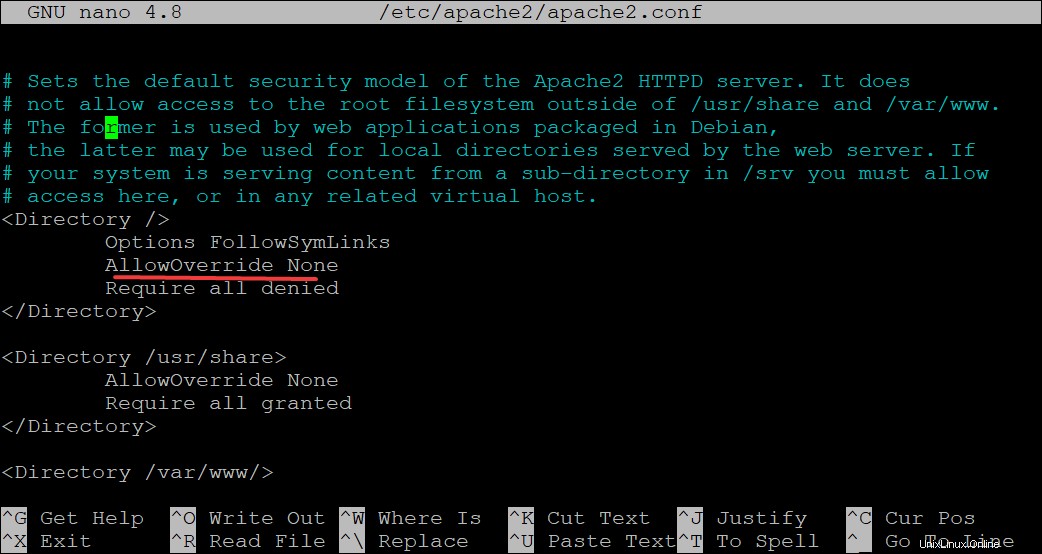
Après :

Enfin, exécutez la commande suivante pour définir les autorisations/propriété appropriées pour votre répertoire UVdesk.
sudo chown -R www-data:www-data /var/www/uvdesk && sudo chmod -R 755 /var/www/uvdesk
Accéder à UVdesk
Maintenant qu'UVdesk est installé, il est temps d'y accéder. Ouvrez votre navigateur et entrez l'adresse IP de votre serveur Ubuntu 20.04 ou votre nom de domaine sur le port 8080.
https://votre-domaine.com:8080
Vous devriez voir la page ci-dessous si UVdesk est correctement installé. Cliquez sur COMMENÇONS et suivez l'assistant étape par étape pour terminer votre projet d'assistance.
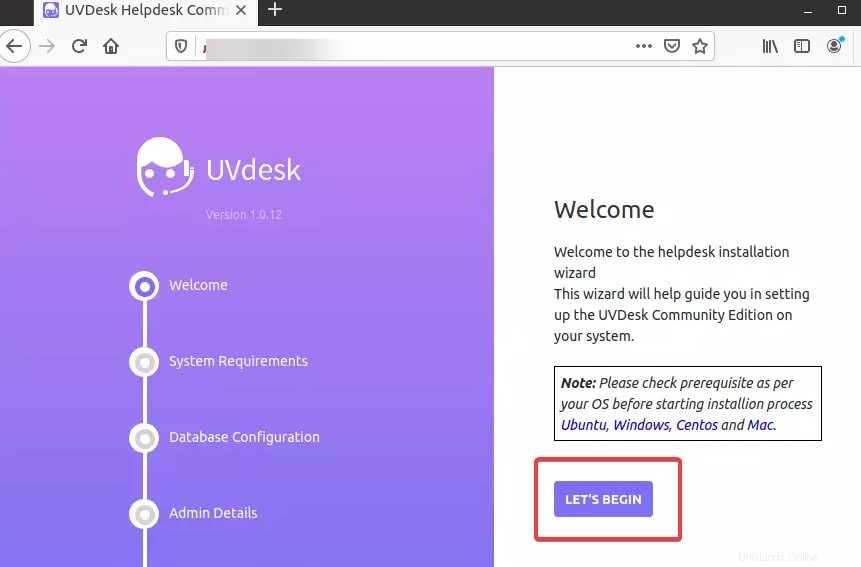
Conclusion
Dans ce guide, vous avez appris à installer UVdesk sur le serveur Ubuntu 20.04 avec prise en charge de PHP 7.4 à l'aide de PHP composer. Vous avez également appris à configurer le serveur Web Apache pour servir UVdesk.
Cette configuration est une installation UVdesk standard que vous pouvez utiliser pour créer davantage d'applications d'assistance pour votre entreprise. Vous pouvez installer d'autres modules, thèmes et fonctionnalités UVdesk au fur et à mesure. Vous pouvez trouver plus d'informations sur UVdesk sur son site officiel. Vous pouvez également suivre UVdesk sur Twitter ou Facebook pour connaître les dernières nouvelles concernant UVdesk.